ブログのアクセスアップを狙う方法として、ウェブマスターツールに登録する方法があります。
ただ、Bingという検索エンジンに関しては別にウェブマスターツールがあるのをご存知でしょうか?
この記事ではBing用のウェブマスターツールの登録するとアクセスアップが狙える理由から導入方法まで図解で分かりやすく解説していきます。
あなたが少しでもブログのアクセスアップを狙いたい場合は記事を読み進めてくださいね。(^^)
Google Seach Consoleに登録してない方へ
Google Seach Console(旧:ウェブマスターツール)に登録されていない方は先にこちらの記事を読み進めてもらってから、この記事も読み進めてくださいね。
Bing ウェブマスターツールとは
Bing Webマスター ツールとは、 検索エンジンBingで、所有するWebサイトを上位に表示させるための解析 ツールです。Webサイトの分析や診断を細かくできるため、Bingに最適化するなら外せません。さらに SEOやモバイル対応の診断も行えるので、Webサイトを所有しているなら登録して損はありません。引用:Ferretさんより
Google Seach Consoleを使った事がある人はBing用のGoogle Seach Console。
Google Seach Consoleを使った事がない人は、Bingで検索上位を狙うためのWEBサービスと理解してもらえたらと思います。
Bing ウェブマスターツールに登録するとアクセスアップが狙える理由
ここではBing ウェブマスターツールに登録するアクセスアップが狙える理由について解説していきます。
Bingの利用者は全体の5.3%もいる。
Googleとyahoo以外使わないでしょ。そう思う方は多いと思いはずです。
でも、実際はBingを使って検索する人はいます。Tactical Mediaさんの調査されたデータによると2017年の上半期では平均で5.3%程の事です。
日本の人口は2016年の時点で約1.3億人です。
その内の全員がインターネットを使っている訳ではないので少なく見積もって、1億人とします。5.3%もBingを使っているなら、530万人が使っている事になります。
そう考えると無視できない数字だと思います。
Google Seach Consoleでアクセスアップを狙えるのはGoogleとyahooだけ
Google Seach ConsoleはGoogleは元々、検索エンジンのGoogle用に提供されているサービスです。
yahooにも有効とされているのは、yahooがGoogleの検索エンジンを採用しているからです。
Yahoo!JAPAN(以下ヤフー)から送付されたプレスリリースによると、同社が提供するサービスのうちインターネットに存在する情報を検索する「検索エンジン」と、検索キーワードに連動した最適な広告を検索を利用しているユーザーに配信する「検索連動型広告配信システム」をGoogleのエンジンおよびシステムに切り替えることを決定したそうです。引用:Gigazineさんより
BingはGoogleの検索エンジンを採用はしていません。Microsoftが提供している検索エンジンです。
つまり、Bingに関しては別に対応しないといけないという事が分かります。
Bing ウェブマスターツールに自分のブログを登録する方法
ここではBing用のウェブマスターツールに自分のブログを登録する方法について図解で解説していきます。
下記リンクをクリックして、Bing ウェブマスターツールのサイトにアクセスしてください。
→Bing ウェブマスターツールのサイトにアクセスするにはこちらをクリックする。
TOPページが表示されたらサインインをクリックします。
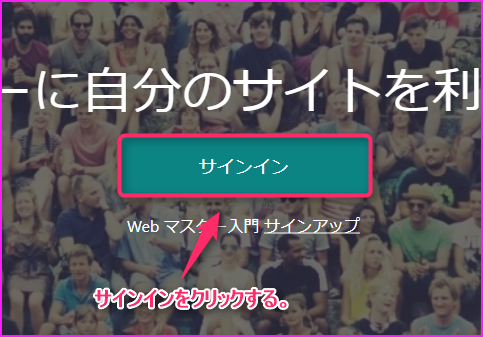
作成をクリックします。
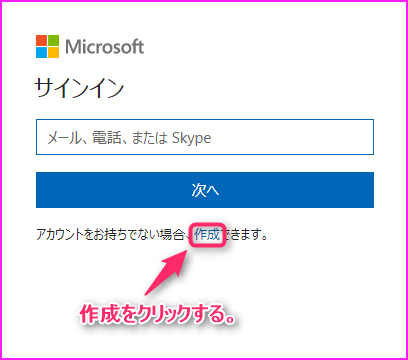
メールアドレス、パスワードを入力して次へをクリックします。
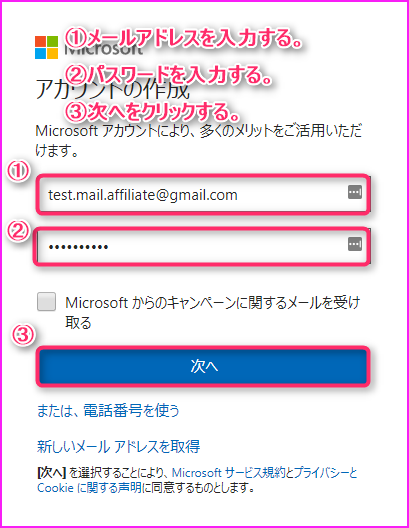
苗字、名前、次へをクリックします。
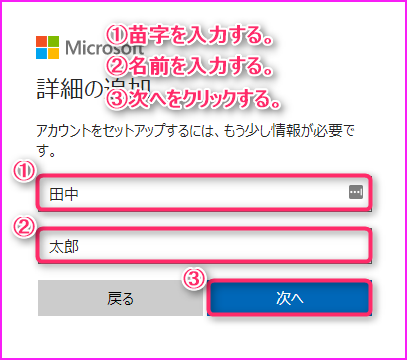
国/地域は日本を選択して、生年月日を入力します。
次へをクリックします。
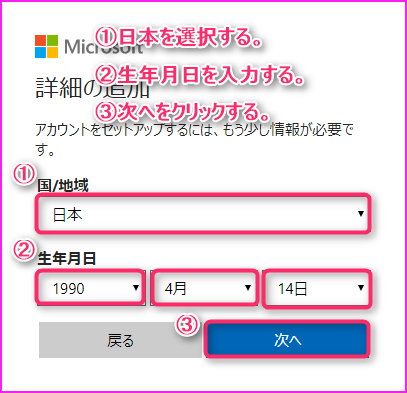
先程入力したメールアドレスに確認コードが届いているのでメモ(コピー)しておきます。
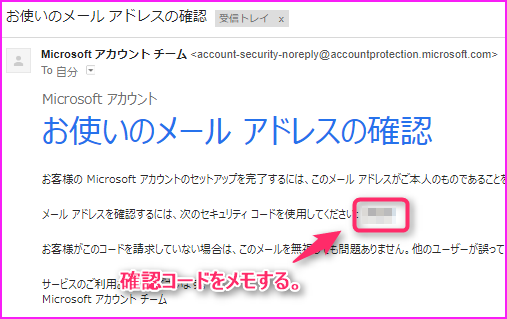
メモした確認コードを入力して次へをクリックします。
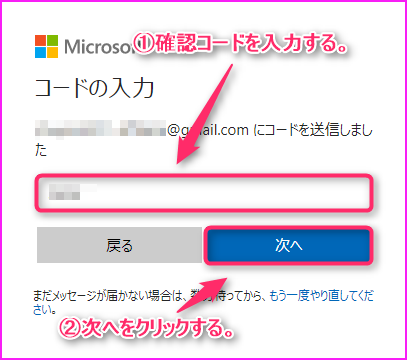
表示されている文字を入力して次へをクリックします。
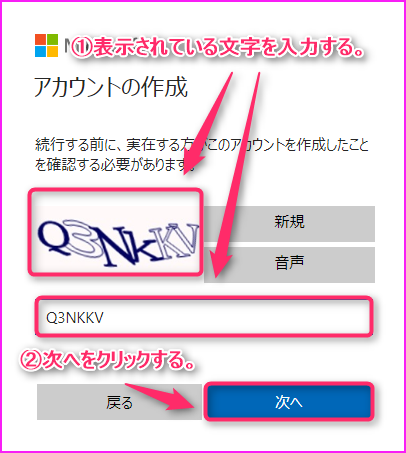
Bing ウェブマスターツールの画面が表示される事を確認します。
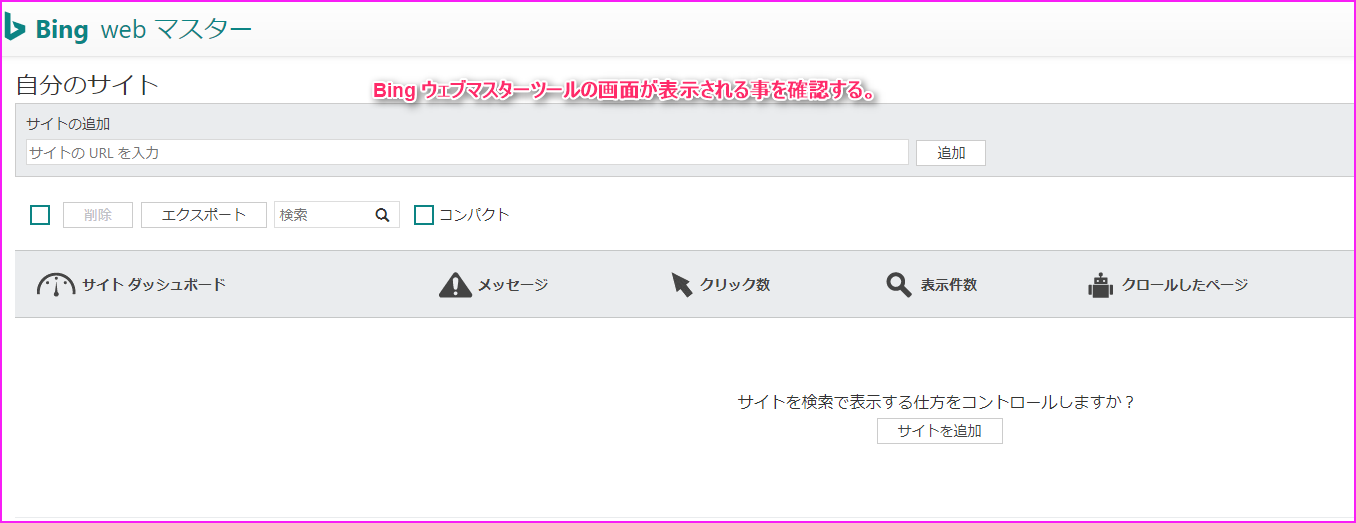
Bing ウェブマスターツールに自分のブログを設定する方法
次にBing ウェブマスターツールに自分のブログを設定する方法について図解で解説していきます。
自分のブログのURLを入力して、追加をクリックします。
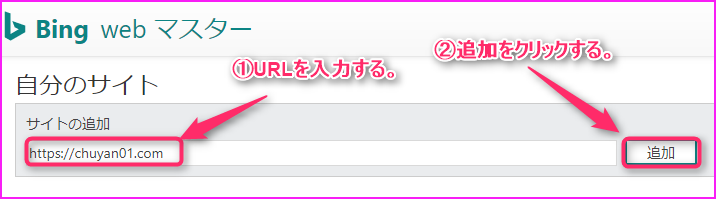
URLに自分のブログのURLを入力します。
氏名を入力します。
登録しても良いメールアドレスを入力します。
会社または組織名を入力します。(個人の場合は個人と入力してください。)
会社または組織の規模を入力します。(個人の場合は1人と入力してください。)
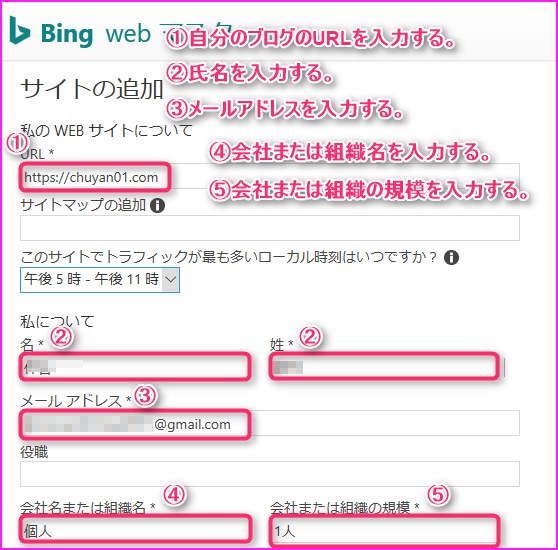
国または地域で日本を選択します。
保存をクリックします。
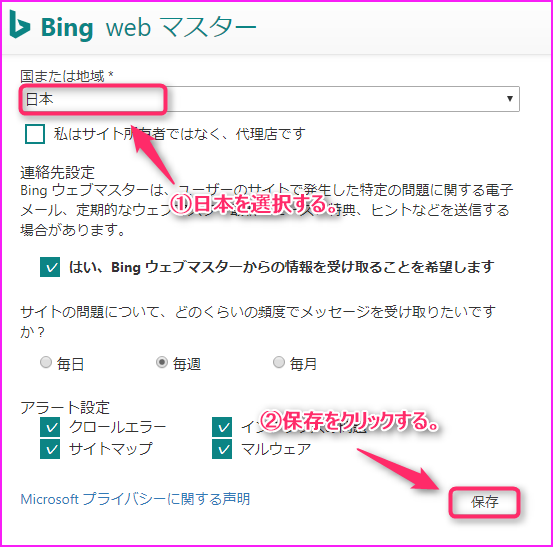
次にブログの所有権を確認していきます。
オプション1に表示されている「BingSiteAuth.xml」をクリックします。

BingSiteAuth.xmlがダウンロード出来る事を確認します。
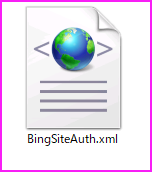
FTPソフトを立ち上げてFTP情報を入力してクイック接続をクリックします。
Bing ウェブマスターツールに登録したいドメインをダブルクリックします。
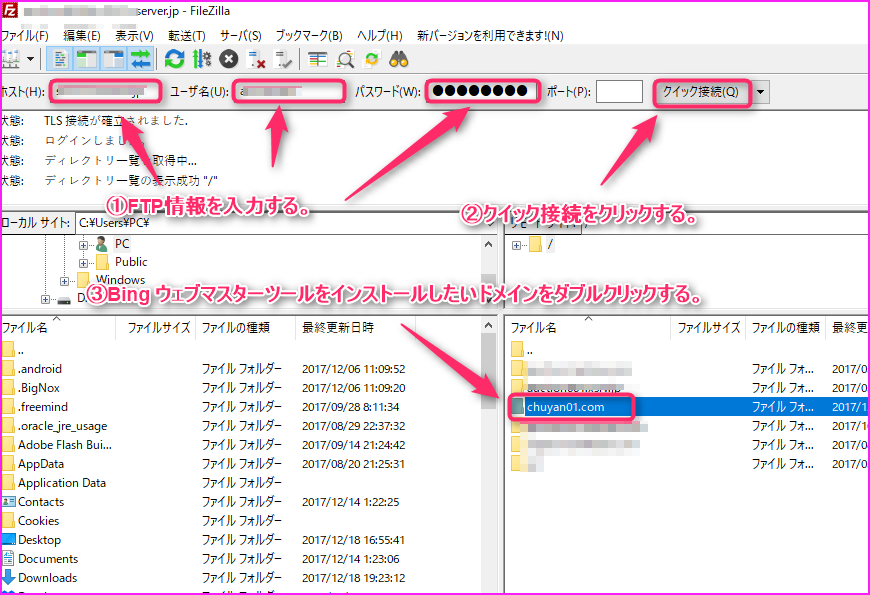
FTPソフトを使った事がない方や、使い方が分からない方はこちらをご覧ください。
次にpublic_htmlフォルダをダブルクリックします。
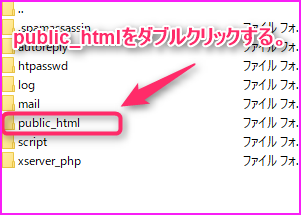
先程、ダウンロードした「BingSiteAuth.xml」をドラッグドロップで挿入します。
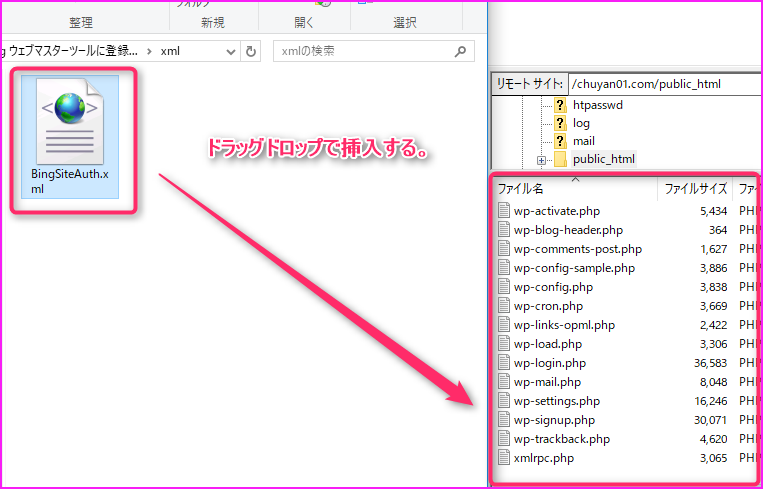
Bing ウェブマスターツールの画面に戻り、TOPページ+BingSiteAuth.xmlというリンクをクリックします。

画像のように表示される事を確認します。
(ページが見つかりませんと出たら手順に間違いがもう一度確認してください。)

確認をクリックします。
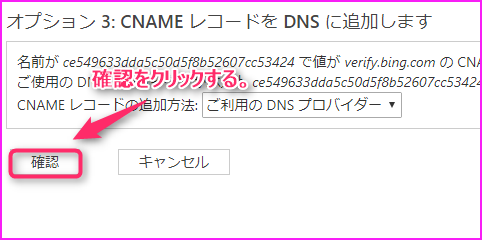
ダッシュボードに入れた事を確認します。
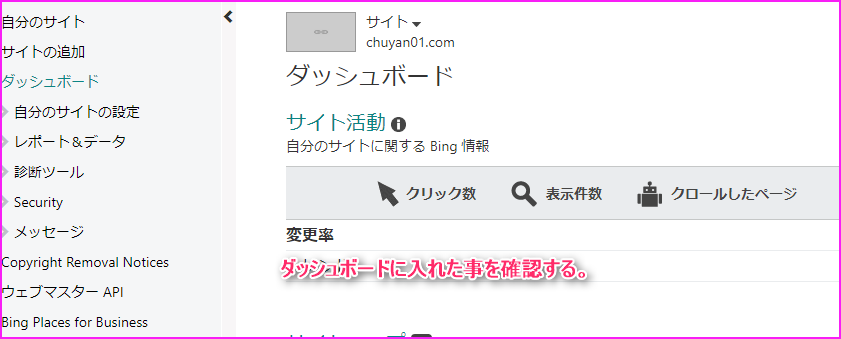
左のサイドバーにある自分のサイトの設定をクリックして、サイトマップをクリックします。
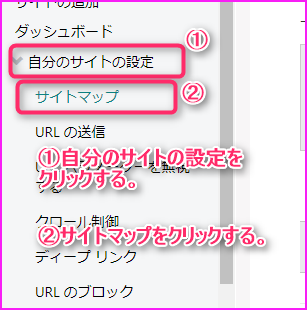
自分のブログのTOPページのURL+sitemap.xmlと入力して、送信をクリックします。
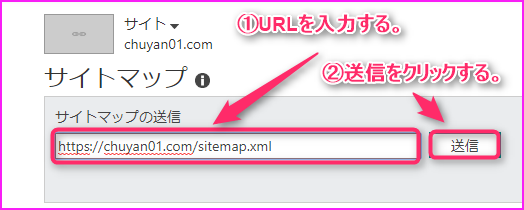
サイトマップが送信された事を確認します。
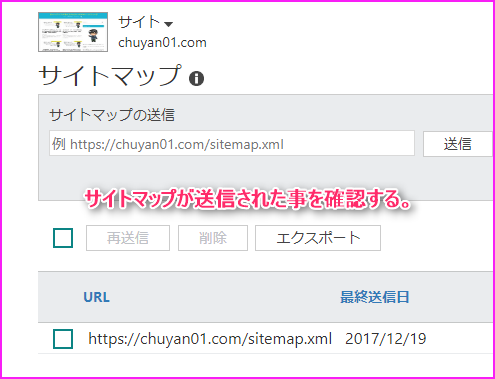
送信されたURL、最終クロール、状態は2日~1週間程で解除されるようなので定期的にBing ウェブマスターツールにアクセスして確認してみてくださいね。
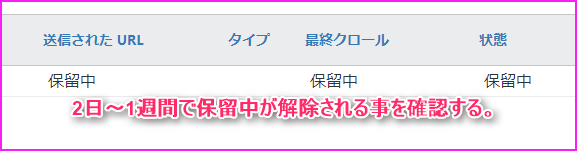
おまけ:どんな人がBingを使っているのか調べてみた。
どんな人がBingを使っているのか気になったので、軽く調べてみました。
Android端末(スマホ・タブレット)を使う人はほぼGoogle検索
Androidが入っているスマホやタブレットはAndroidを使っているのがGoogleという事で、ほとんどの方はGoogle検索を使うと考えられます。
iphone、ipad、Macbook等のアップル製品を使う人もほぼGoogle検索
他の方が書かれている記事を見ていると、iphone、ipad、Macbook等にアップル製品を買った際に最初から入っているSafariというブラウザでBingを使っているという意見もあります。
ただ、今現在の初期設定はGoogleになっているのでわざわざBingに変えてまで使うという方は少ないかなと感じます。
WindowsでInternet Explorerを使っている方の一部がBingを使っている。
僕の見解としては、Internet Explorerを使っている方の一部がBingを使っているのだと感じます。
その理由としては、Windowsのパソコンを買った際にInternet Explorer(IE)が最初から入っていますが、初期設定で設定されている検索エンジンがBingだからです。
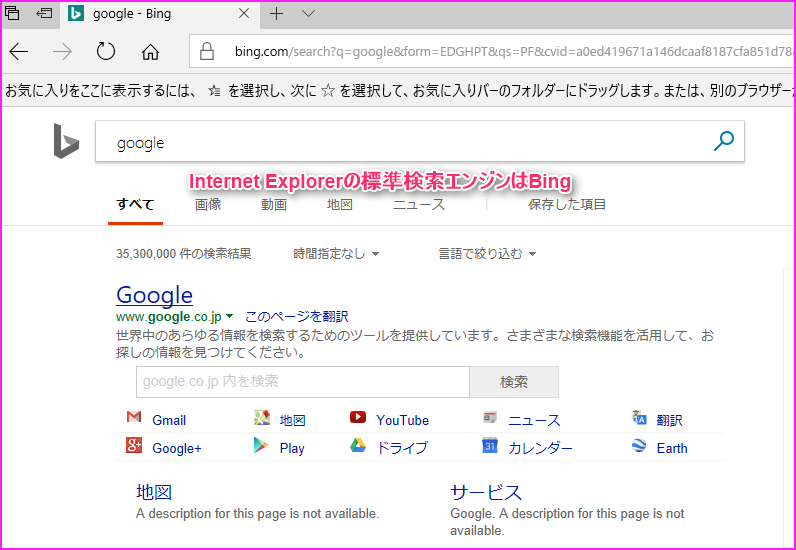
普段パソコンをあまり触らない両親がネットを使う所を見ていたら、IEを立ち上げてBingを使って検索をしていました。
とりあえず調べる事が出来たら良いという方は、別のブラウザに変更はせずにそのまま使います。
それでBingを使って検索する人のシェアあるものと思います。
まとめ
ここまで読んでくれてありがとうございます。
もしあなたが少しでもブログのアクセスアップをしたい場合はBing ウェブマスターツールに登録するようにしてみてくださいね。
また別の記事でお会い出来たら嬉しいです!(^^)/

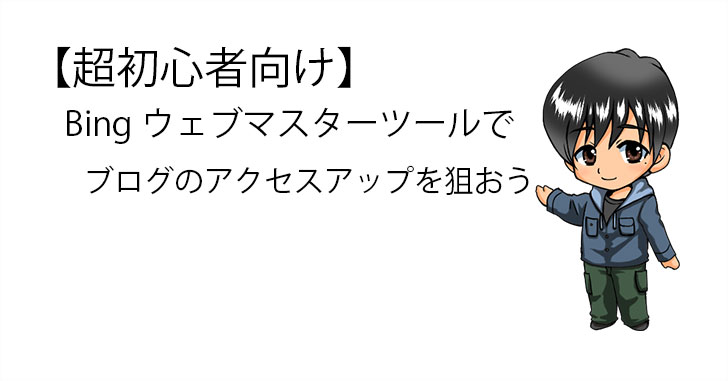

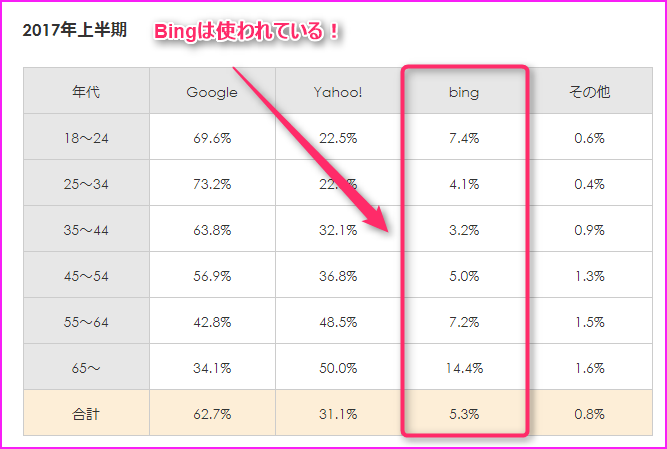















コメントを残す